Android 5.0 Lollipop wprowadził kilka nowości do powiadomień. Teraz wyświetlają się one na ekranie blokady, a dodatkowo w ustawieniach znajdziemy centrum powiadomień, dzięki któremu możemy blokować powiadomienia z wybranych aplikacji. Zobacz, jak skorzystać z nowych opcji.
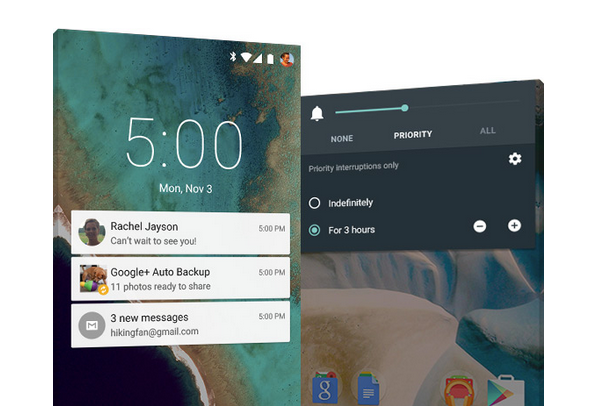
Do tej pory zarządzanie powiadomieniami w Androidzie było w dużej mierze zależne od zainstalowanych aplikacji. Przykładowo, jeśli chcieliśmy wyciszyć powiadomienia z Facebook Messengera, to należało to zrobić w jego opcjach.
Android 5.0 wprowadził nową zakładkę w ustawieniach, która umożliwia kontrolowanie powiadomień dla każdej aplikacji zainstalowanej w telefonie lub tablecie – wszystkiego dokonamy w jednym miejscu, bez potrzeby szukania odpowiedniej opcji w ustawieniach każdej aplikacji z osobna. Dodatkowo w Androidzie 5.0 powiadomienia wyświetlają się domyślnie na ekranie blokady w formie listy pod zegarem. Ta opcja jednak nie każdemu może przypaść do gustu, więc pokażemy, jak ją wyłączyć.
1. Wyłączamy powiadomienia na ekranie blokady
Jeżeli nie podobają wam się powiadomienia na ekranie blokady i preferujecie czysty ekran, to możecie zablokować wyświetlanie się komunikatów w tym miejscu.
Aby to zrobić, należy przejść do ustawień Androida 5.0. Następnie wchodzimy do zakładki „Dźwięk i powiadomienie” w sekcji „Urządzenie”.
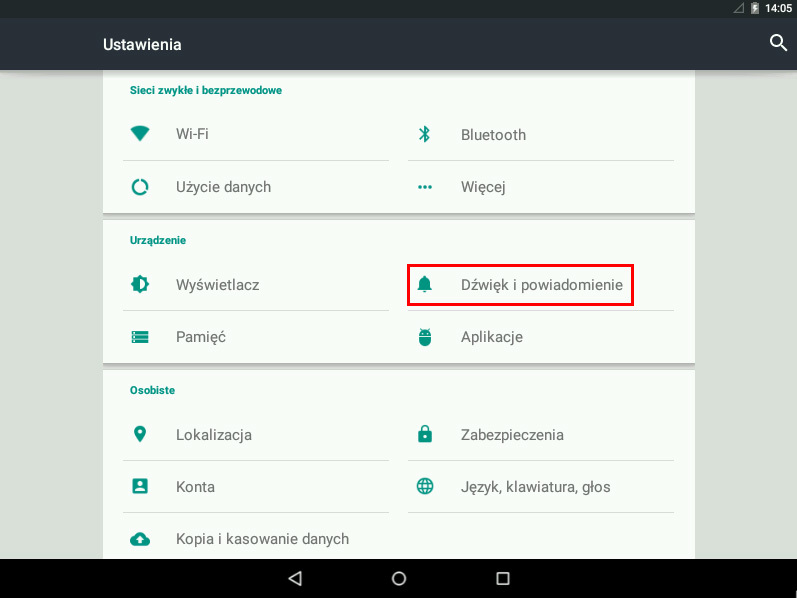
Na samej górze wyświetlą się opcje związane z dźwiękiem i głośnością – przesuwamy ekran nieco w dół do sekcji „Powiadomienie”.
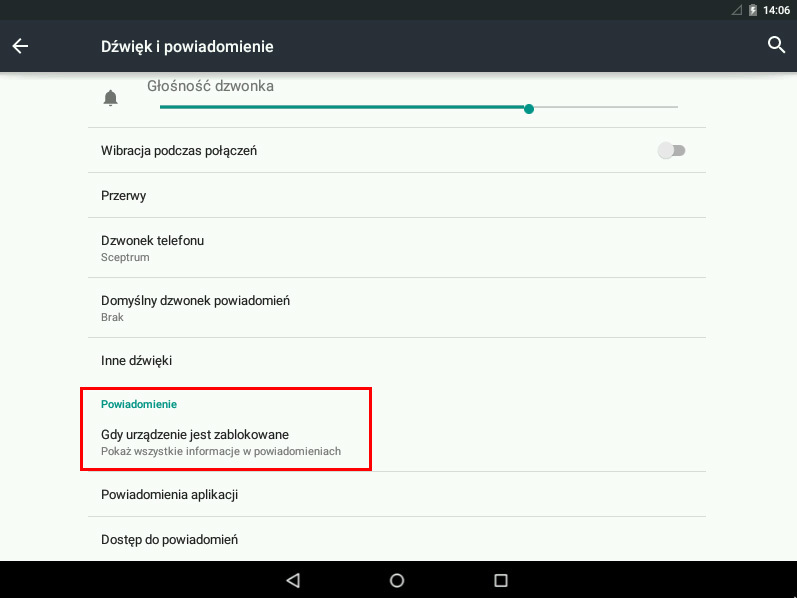
Znajdziemy tu opcję o nazwie „Gdy urządzenie jest zablokowane”. Domyślna wartość tej opcji to „Pokaż wszystkie informacje o powiadomieniach”. To właśnie ta opcja, która sprawia, że powiadomienia wyświetlają się na ekranie blokady.

Dotykamy jej, a następnie z rozwijanego menu wybieramy „Nie pokazuj żadnych powiadomień”. Teraz na zablokowanym ekranie telefonu nie wyświetli się już lista powiadomień.
2. Wyłączanie powiadomień dla wybranych aplikacji
Nowe centrum powiadomień zezwala użytkownikowi zablokować wybranym aplikacjom możliwość wyświetlania jakichkolwiek powiadomień.
Udajemy się do tej samej sekcji, co powyżej, czyli „Ustawienia > Dźwięk i powiadomienie”, a następnie na samym dole przechodzimy do opcji „Powiadomienia aplikacji”.
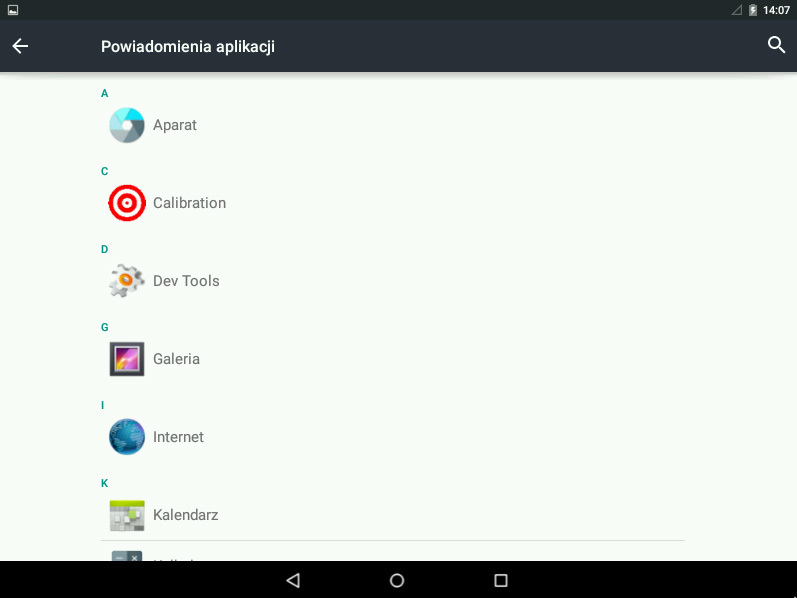
Wyświetli się teraz lista wszystkich aplikacji w telefonie, które mamy zainstalowane. Aby zablokować powiadomienia którejś z nich, wystarczy wybrać ją na liście i wejść do jej szczegółów.
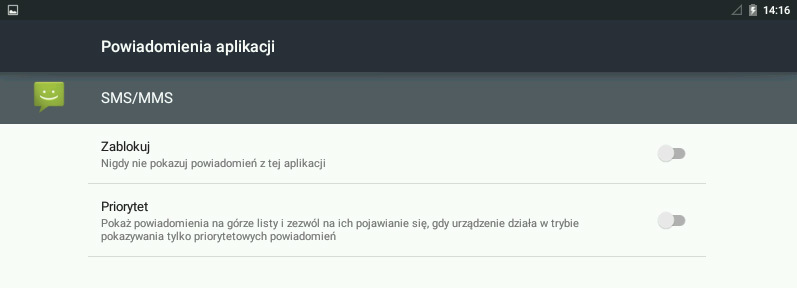
Wśród szczegółów znajdziemy opcję Zablokuj. Mówi ona sama za siebie - po jej zaznaczeniu wybrana aplikacja nie będzie mogła wyświetlać powiadomień. Powtarzamy tę czynność dla każdej aplikacji, której powiadomienia chcemy blokować.
